Crie um arquivo de mapa e atribua um sistema de coordenadas. Defina a cor do plano de fundo do mapa para branco para que seja melhor para distinguir recursos quando utilizar cor para seu estilo. Todos os mapas criados a partir de agora usam a nova cor de plano de fundo.
Criar um arquivo de mapa.
- Se você ainda não tiver feito isso, copie os arquivos de amostra para os tutoriais em um diretório na sua unidade de disco rígido.
- Inicie o Conjunto de ferramentas do AutoCAD Map 3D e crie um mapa usando o template map2d.dwt.
- Atribua um sistema de coordenadas para o novo mapa.
- Alterne para o Navegador de mapas no Painel de tarefas.
- Clique com o botão direito do mouse no desenho atual e clique em Sistema de coordenadas.
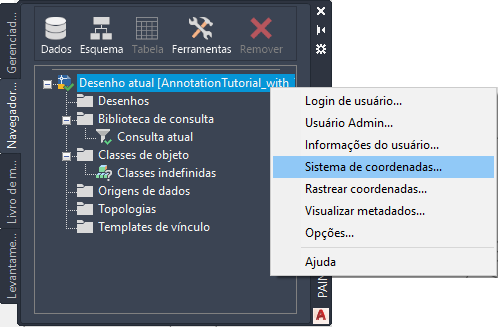
- Em Código, digite ca-i e pressione Enter.
- Clique em OK.
- Clique em

 Salvar. Na pasta de tutoriais, dê ao arquivo o nome AnalyzeMap1.dwg e clique em OK.
Salvar. Na pasta de tutoriais, dê ao arquivo o nome AnalyzeMap1.dwg e clique em OK.
Alterar a cor de plano de fundo do mapa
- Clique em

 Opções.
Opções.
- Na caixa de diálogo Opções, clique na guiaVisualização.
- Na guia Exibir, na área Elementos da janela, clique em Cores.
- Em Contexto, selecione Espaço de modelo 2D.
- Em Elemento de interface, selecione Plano de fundo uniforme.
- Em Cor, selecione branco.
- Clique em Aplicar e fechare, a seguir, clique em OK.
Para prosseguir neste tutorial, vá ao Exercício 2: Adicionar uma superfície para visualizar dados de elevação.